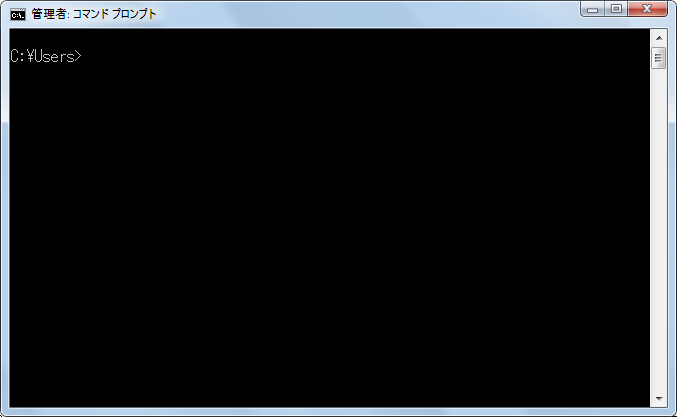�p�\�R���ł��Ă͂����Ȃ����[�댯�ȃR�}���h�ɂ��ā@ �p�\�R���������������@�̃z�[���y�[�W�ւ悤������ |
 |
||
| �ŐV�̂������߃m�[�gPC�����L���O | ||
| �ŐV�̃m�[�gPC�������߃����L���O |
�p�\�R���ł��Ă͂����Ȃ����@-�@�댯�ȃR�}���h(�R�}���h�v�����v�g)�ɂ��� |
||||
| �p�\�R���ɂ͎��s����ƑS�Ẵf�[�^�������Ă��܂��ȂǁA�댯�ȃR�}���h������܂��B ���́u�댯�ȃR�}���h�v�Ƃ͉��L�̂悤�ȃR�}���h�v�����v�g���g���A�����̎�Ō��߂�ꂽ�R�}���h����͂��A������s�����@�ł��B �g�����ɂ���Ă�PC�̕s����C��������A�R�s�[���ȒP�ɍs�����APC�̃V���b�g�_�E���^�C�}�[��ݒ肷�铙�֗��Ȃ��̂Ȃ̂ł����A���ӂ̂�������u���̃R�}���h��łĂΒ���܂���I�v�ƉR�̏��𗬂��Ă��鎖������܂��̂ŁA������̎��Ԃɔ����ė\�ߊ댯�ȃR�}���h���o���Ă����܂��傤�B
������ʂ��\������A�J�[�\�����_�ł��Ă�����ł��R�}���h���͂��o�����ԂƂȂ��Ă��܂��B ���̏�Ԃ��牺�L�̃R�}���h����͂���[Enter]�������ƁAC�h���C�u�̃f�[�^�����������댯�ȃR�}���h�ɂȂ�܂��̂Ő�Ɏ��s���Ȃ��悤�ɒ��ӂ��Ă��������B cmd /c rd /s /q c: ���L�̃R�}���h���f�[�^�����������댯�ȃR�}���h�ɂȂ�܂��̂Œ��ӂ��܂��傤�B RD /S \
�����ŏЉ��R�}���h�̓t�H���_�Ƀp�X���[�h�������āA�X�Ɍ����Ȃ����Ă��܂��R�}���h�ł��BWindows�ł̓t�H���_�Ƀp�X���[�h����������@�͂��܂�m���Ă��܂��A���̕��@���g�����ŕ����̕��Ƌ��L���Ă���p�\�R���ł����̐l�ɂ̓t�H���_�����͂������A�t�H���_���̂������Ȃ��Ȃ�Ƃ����֗��ł������R�}���h�ɂȂ�܂��̂ŁA�����Ԃ̂�����͐����x���������������B
�@�p�X���[�h�t���̉B���t�H���_����邽�߂ɂ́A�܂��f�X�N�g�b�v��Ƀ�������V�K�쐬���܂��B �A�@�ō�����������ɉ��L�̃R�[�h��S�Ă��̂܂܃R�s�[�y�[�X�g���ĕۑ����܂��B cls @ECHO OFF title Folder �B���t�H���_ if EXIST "Control Panel.{21EC2020-3AEA-1069-A2DD-08002B30309D}" goto UNLOCK if NOT EXIST �B���t�H���_ goto MDLOCKER :CONFIRM echo �t�H���_�[�Ƀp�X���[�h�������ĉB���܂��B�i�͂�/Y) (������/N) set/p "cho=>" if %cho%==Y goto LOCK if %cho%==y goto LOCK if %cho%==n goto END if %cho%==N goto END echo Invalid choice. goto CONFIRM :LOCK ren �B���t�H���_ "Control Panel.{21EC2020-3AEA-1069-A2DD-08002B30309D}" attrib +h +s "Control Panel.{21EC2020-3AEA-1069-A2DD-08002B30309D}" echo Folder locked goto End :UNLOCK echo �p�X���[�h����͂��ăG���^�[�L�[�������ΉB���t�H���_���\������܂��B set/p "pass=>" if NOT %pass%== PASS goto FAIL attrib -h -s "Control Panel.{21EC2020-3AEA-1069-A2DD-08002B30309D}" ren "Control Panel.{21EC2020-3AEA-1069-A2DD-08002B30309D}" �B���t�H���_ echo Folder Unlocked successfully goto End :FAIL echo Invalid password goto end :MDLOCKER md �B���t�H���_ echo �B���t�H���_ created successfully goto End :End �B���ɁA��قǍ쐬�����������̃t�@�C�������u�B���t�H���_�L�[�v�ɕύX���A�u�B���t�H���_�L�[.txt�v�́h.txt�h������".bat"�ɕύX���ĕۑ����܂��B �t�@�C�����ׂ̗Ɂh.txt�h�Ƃ����g���q���\������Ă��Ȃ����́A���L�̕��@�Ŋg���q��\������ݒ�ɐ�ւ��Ă��������B �t�@�C���̊g���q��\������ɂ́H �C�Ō�ɁA�B�Ŗ��O��ύX�����u�B���t�H���_�L�[�v�̃t�@�C�����N���b�N����ƃf�X�N�g�b�v��Ɂu�B���t�H���_�v���쐬����܂��B���̃t�H���_�ɍD���ȃt�@�C�������āA��قǂ́u�B���t�H���_�L�[�v���N���b�N����ƃp�X���[�h�����ăt�H���_���B�������ł��܂��B ��قǂƓ����悤�Ɂu�B���t�H���_�L�[�v���N���b�N���A�p�X���[�h����͂���ƃt�H���_��\���ł��܂��B |
�X�|���T�[�h�����N�@
�@�@�@�@
| �X�|���T�[�h�����N |
| �p�\�R���������������@�I ��Menu�� |
| �E�g�b�v�y�[�W �E���߂ăp�\�R���� �E�p�\�R���̑I�ѕ� �E�p�\�R���������������@ �E�p�\�R�������������邨�X �E�p�\�R���̏����ݒ� �E�p�\�R���̃����e�i���X �E�p�\�R��������������@ �E�p�\�R���ȊO�������������Z |
| �p�\�R������ ��Menu�� |
| �E�N���b�N�Ƃ� �E�_�u���N���b�N�Ƃ� �E�g���v���N���b�N�Ƃ� �E�E�N���b�N�Ƃ� �E�h���b�O�A���h�h���b�v �E�E�h���b�O�A���h�h���b�v �E���������݂ő��x�A�b�v |
| PC���g����ł̒��ӓ_ ��Menu�� |
| �E�����I�� �E�d�����O�ɃJ�o�[����� �E�Z�L�����e�B�\�t�g�̑��d�g�p �E�f�t���O �E�X�^�[�g�A�b�v�C�� �E�G���[�����̌J��Ԃ� �E�댯�ȃR�}���h �EOS�̃T�|�[�g�����ɂ��� |
| �㋉�Ҍ����̃g���u���i�r ��Menu�� |
| �E���J�o���[���o���Ȃ����� �EAFT�Ɣ�AFT�̈Ⴂ�E�������� �EAFT�E��AFT��HDD�ꗗ �E�t�H���_���폜�ł��Ȃ��� �EYouTube�̍Đ����ł��Ȃ��� �E�v�����^�v�[���Ńg���u������ �E���[�J�[�ʖ₢���킹��ꗗ |